سواء كان من VOB إلى MP4، هناك الكثير من تنسيقات الفيديو المتاحة وقد لا تكون بعض التنسيقات متوافقة بالفعل مع جهاز Mac الخاص بك بسبب برامج الترميز. ستحتاج بعد ذلك إلى تحويله إلى تنسيق آخر متوافق مع جهاز Mac الخاص بك لجعله يعمل.
لن تحتاج إلى خبير في تحرير الفيديو لإصلاح هذه الأنواع من المشاكل. على سبيل المثال ، لا يتم تشغيل ملف VOB على جهاز Mac الخاص بك وعادةً ما يكون ملف MP4 هو الملف المتوافق مع جهاز Mac الخاص بك. لهذا السبب قد تحتاج إلى القليل من المساعدة في أدوات التحويل.
دليل المادةالجزء 1: ما هو ملف VOB؟الجزء 2: طرق كيفية تحويل VOB إلى MP4الجزء 3: الخاتمة
الجزء 1: ما هو ملف VOB؟
كائن الفيديو (VOB) هو تنسيق مستند تخزين DVD محلي. يحتوي تصميم هذا الحامل في بعض الأحيان على مستندات مشفرة مثل قائمة DVD ، والفيديو ، والصوت ، ومحتوى المسار ، بالإضافة إلى التسميات التوضيحية أو الترجمات المصاحبة.
إنّ VOB سجل هو مركز أي فيديو DVD ويمكنك العثور عليه في مجلدات VIDEO_TS بامتداد ملف .vob. إنه مثل موطن لمعلومات الفيديو الحقيقية ، بما في ذلك الصوت ، على سبيل المثال ، AC3 و MP2 و DTS و MPEG-2 دفق الفيديو.
لا تدعم مشغلات الوسائط المتوفرة في Mac (مشغل Apple QuickTime) ، للأسف ، تسجيلات VOB كثيرًا. نظرًا لأن اللاعبين المحليين لا يديرون هذه المستندات بشكل مناسب ، فمن المهم أن تستخدم لاعبين خارجيين يمكنهم تغيير السجل إلى منظمة متماسكة وتشغيلها بسهولة.
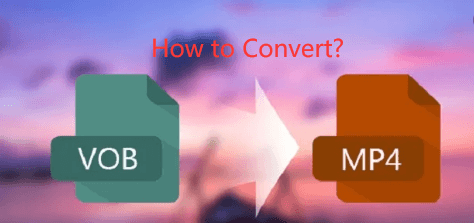
الجزء 2: طرق كيفية تحويل VOB إلى MP4
في هذه المقالة ، قمنا بإدراج 3 طرق حول كيفية تحويل ملفات VOB إلى MP4 على جهاز Mac الخاص بك ، وجميع الخيارات الموضحة أدناه بسيطة وسهلة.
أسهل طريقة لتحويل VOB إلى MP4 باستخدام iMyMac Video Converter
محول الفيديو iMyMac يبدو وكأنه جهاز شامل يمكنك استخدامه في تغيير السجلات ، ويمكنه تغيير ملفات الفيديو والصوت بمعلومات وتنسيقات مختلفة يمكن الوصول إليها.
علاوة على ذلك ، يحتوي على عدد كبير من الميزات المضمنة التي يمكنك استخدامها في إعادة تصميم تسجيلات الفيديو والمستندات الصوتية.
- إنه يعمل سريعًا حقًا ويمكن أن يتغير على أي نوع من الترتيبات في بضع دقائق فقط
- يتضمن ميزات إذا كنت ترغب في إجراء بعض التغييرات في الفيديو مثل إعادة تصميم الفيديو
- يمكنك تغيير الإضاءة والقص والانضمام إلى تاريخين وضبط الصبغة وفصل الفيديو وحتى تقسيمه
- يمكنك إضافة علامات مائية وترجمات وتأثيرات صوتية وما إلى ذلك
خطوات إلى استخدم iMyماك محول الفيديو لتحويل VOB إلى MP4
يعد تغيير الأرشيف باستخدام محول فيديو iMyMac أمرًا أساسيًا بشكل لا يصدق ، ما عليك سوى اتباع الخطوات المباشرة أدناه:
- انتقل إلى الموقع imymac.com في شريط القوائم> تحديد محول الفيديو
- يمكنك الاختيار بين تحميل مجانا أو يمكنك اختيار "الشراء الآن" للاستفادة من قدرته
- افتح محول الفيديو iMyMac> انقر فوق ملف أضف مقاطع فيديو أو صوتيات متعددة على الجانب الأيسر العلوي من الشاشة
- راجع مكتبتك ثم> إختار ال VOB قم بتقديم التي يجب عليك تغييرها> اختر MP4 في "تحويل التنسيق"> انقر فوق حفظ
- انقر على الزر تحول زر

قم بتحويل VOB إلى MP4 على الإنترنت مجانًا باستخدام موقع Convertfiles.com
يعد استخدام الويب أمرًا سهلاً للغاية لتحويل الملفات بالإضافة إلى أنه يمكنك استخدامه مجانًا. لكن كن حذرًا على الرغم من أنه مجانًا قد يكون هناك الكثير من الإعلانات التي قد تعترض طريقك ، فلا تنقر على هذه الإعلانات لأنها قد تعيد توجيهك إلى بعض المواقع التي قد تسبب برامج ضارة على جهاز Mac الخاص بك.
أيضًا ، يجب عليك التأكد من أن اتصال الشبكة الخاص بك مستقر وسريع وموثوق نظرًا لأنك تقوم بتحويل أي انقطاع للشبكة عبر الإنترنت قد يتسبب في تلف ملف الإخراج.
يمكنك استخدام موقع Convertfiles.com ، فمن السهل جدًا فهم واجهته. اتبع الخطوات التالية.
- انتقل إلى موقع الويب أو اكتب في شريط العنوان الخاص بك في متصفحك
- في حقل اختر ملف محلي> انقر فوق أيقونة التصفح> أضف ملف VOB المطلوب لتحويله
- سيتم ملء حقل تنسيق الإدخال مسبقًا بـ Video Object إذا لم يكن كذلك> حدد Video Object في القائمة
- تم حفظ تنسيق الإخراج> حدد MP4
- سيعطيك أيضًا خيارًا للإخراج لإرساله إلى بريدك الإلكتروني> ضع علامة على المربع إذا أردت
- اضغط على زر التحويل> اترك بضع ثوان للتحويل> الإخراج الخاص بك جاهز للتنزيل
تحويل VOB إلى iTunes على Mac
أحد الخيارات هو أنه يمكنك تحويل ملف VOB إلى iTunes الخاص بك نظرًا لأن iTunes يدعم في الغالب ملف MP4 ، وهذه أيضًا طريقة واحدة للتحويل من ملف VOB إلى ملف MP4.
على سبيل المثال ، يمكنك استخدام تطبيق UniConverter وإليك دليل حول كيفية القيام بذلك.
- قم بزيارة موقع UniConverter> حدد تنزيل مجاني
- افتح التطبيق ثم قم باستيراد الملف على النظام الأساسي عن طريق تحديد إضافة ملف أو يمكنك تحديد تحميل قرص DVD
- على الجانب الأيمن من النافذة في تحويل المهمة لتحديد جهازك> ستظهر قائمة ثم حدد Apple> ستظهر قائمة أخرى اختر جهازك
- انقر فوق رمز التحويل وانتظر حتى ينتهي
- ضع علامة على المربع الذي ينص على الإضافة تلقائيًا إلى iTunes عند التحويل
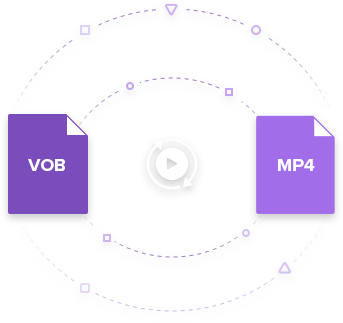
في حين أن هذا يمكن أن يكون خيارًا جيدًا ، إلا أن الجانب السلبي هو أننا وجدنا فقط أن واجهة المستخدم الخاصة به ليست سهلة الاستخدام ، يجب عليك تحديد الكثير من الخيارات قبل أن تتمكن من إنهاء العملية.
الجزء 3: الخاتمة
يمكنك الآن تحويل VOB إلى MP4 بسهولة. من الجيد أحيانًا معرفة الأنواع المختلفة من أنواع الملفات حتى تتمكن من فهم سبب عدم عملها أو تشغيلها على جهاز Mac أو سبب حاجتنا إلى تحويلها بشكل أفضل.
سيكون هناك دائمًا الكثير من الخيارات حول كيفية القيام بذلك ، إنها مجرد مسألة اختيارك سواء كنت تفعل ذلك عبر الإنترنت أو لديك تطبيق محول مثبت على جهاز Mac الخاص بك مثل محول الفيديو iMyMac.
من خلال وجود تطبيق جاهز على جهاز Mac الخاص بك ، يمكنك تقليل مخاطر الحصول على بعض البرامج الضارة على الويب نظرًا لأنك لست مضطرًا للذهاب إلى مواقع الويب المختلفة فقط لتحويل ملف. أيضًا ، يمكنك استخدام ميزاته المضافة حيث يمكنك تجميل ملفاتك وترقيتها.



